Gmailを利用している方は多いと思いますが、メールエイリアス(別名のメールアドレス)を運用することができます。
Twitterなど、複数アカウントを持っていて、それぞれ異なるメールアドレスを紐付ける必要があるので便利です。
Gmailエリアスの使い方についてご紹介します。
Gmailエイリアスとは
Gmailではエイリアス設定をすることができます。
エイリアスとは、メールアドレスの別名のことです。
例えば、仕事と学校とプライベート、SNSを分けたい場合などの使い分けに有効です。
Gmailではusername@gmail.comというアカウントを持っていると、
username+work@gmail.com ← 仕事用
username+school@gmail.com ← 学校用
username+twitter@gamil.com ← Twitter用
のように、usernameのあとに「+」とカテゴリ(名前は何でもOK)を設定します。
エイリアス名(ここでの例は、username+work@gmail.com、username+school@gmail.com、username+twitter@gmail.com)で届いたメールは、username@gmail.comで受信されます。
Twitterでは、使い分けなどで複数のアカウントを作りたい場合、既に利用しているメールアドレスは使えないので、エイリアスを利用することができます。
Gmailエイリアスの設定方法
Gmailエイリアスの作り方は簡単です。
- Gmailの右上の歯車のアイコンからクイック設定を開き、「すべての設定を表示」を開く
- 上部のメニューから、「アカウントとインポート」をクリック
- 「名前」欄から、「他のメールアドレスを追加」をクリック
- 「名前」、「メールアドレス」を入力して、「次のステップ」ボタンをクリック
メールドレスは、「Gmailのusername+カテゴリ名@gmail.com」で入力
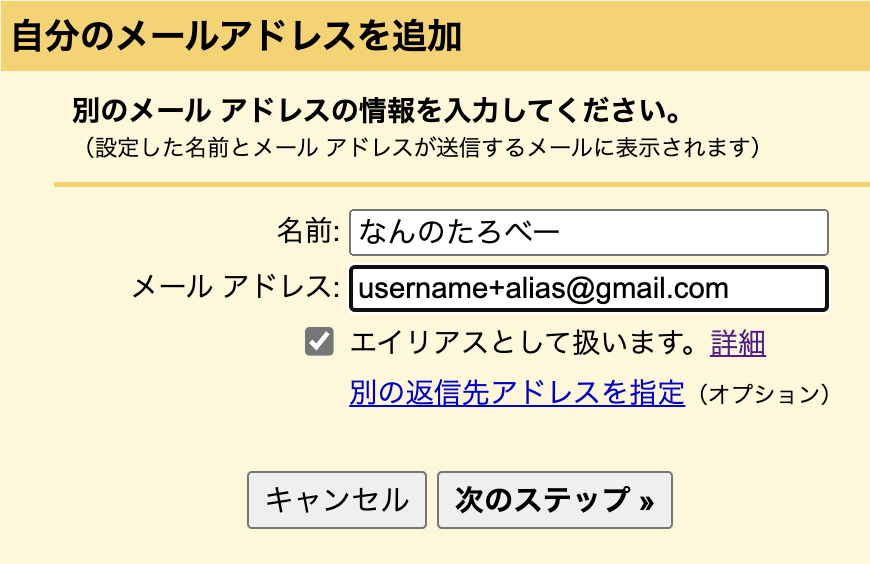
その他おすすめ設定
エイリアスを運用すると、どのアドレスで届いたかが一目瞭然になれば管理しやすいですね。
そこで、フィルタ機能を活用し、エイリアス単位で自動的にラベル付けすることをおススメします。
- Gmailの右上の歯車のアイコンからクイック設定を開き、「すべての設定を表示」を開く
- 上部のメニューから、「フィルタとブロック中のアドレス」をクリック
- 「新しいフィルタを作成」をクリック
- Toの欄に、設定したエイリアスのアドレスを入力し、「フィルタを作成」をクリック
- 「ラベルを付ける」にチェックを入れ、横にある「ラベルを選択…」プルダウンメニューから付けたいラベルを選ぶ
ラベルがなければ、プルダウン中の「新しいラベル…」で作る - 「フィルタを作成」ボタンをクリック
おわりに
Gmailエイリアスの便利な使い方についてご紹介しました。
関連項目

Twitterアカウント作成時にSMSが届かない問題
Twitterのアカウント作成はで電話番号で登録するか、メールアドレスで登録ができます。しかし、メールアドレスで登録すると、SMSが届かない問題があります。メールアドレスで登録すると、登録したメールへ認証コードが送信され、認証コードを登録し...
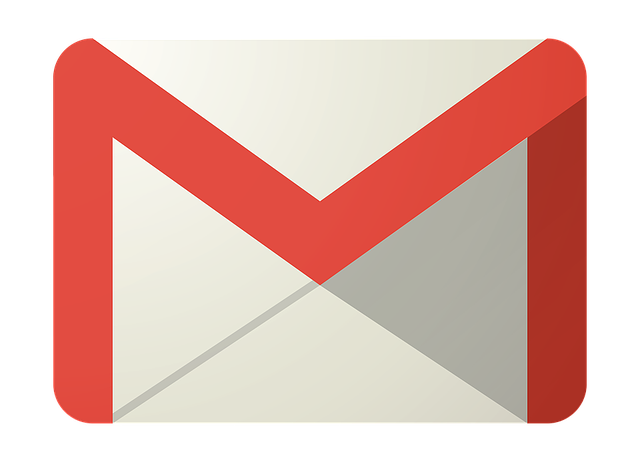


コメント